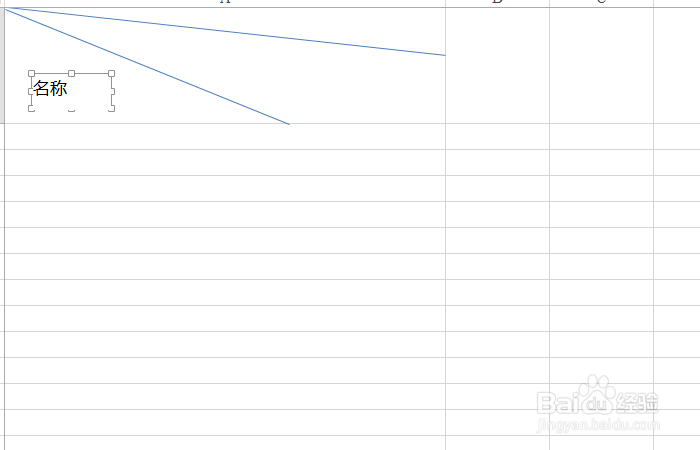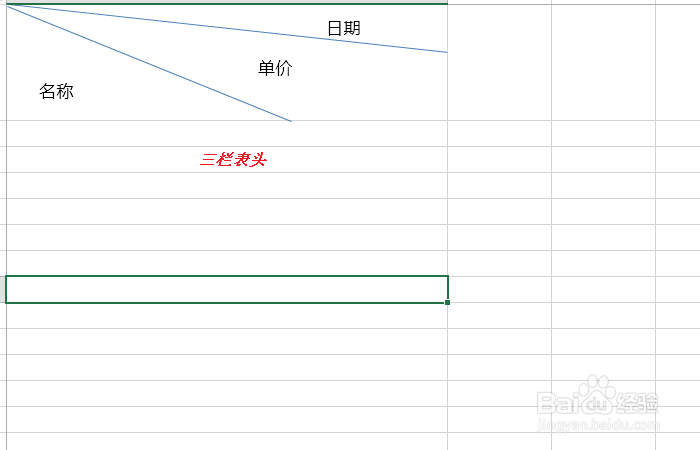1、我们打开Excel软件,把第一行的高度弄大一些,然后输入"姓名班级",

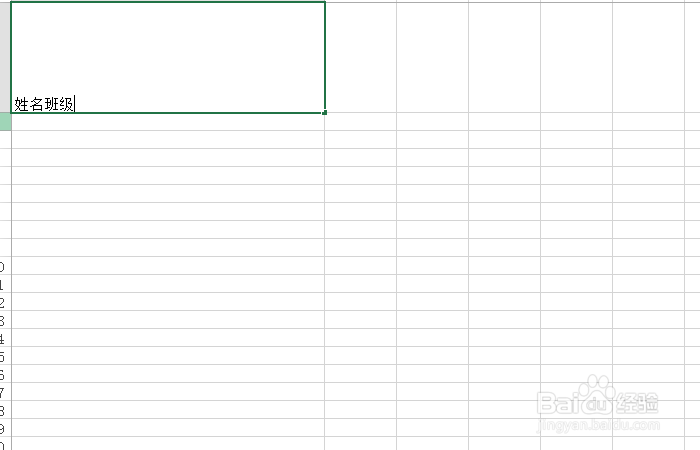
2、光标停在"姓名"后面,然后我们按alt+enter键,使"班级"二字换行,点击一下别的单元格,再选择这个单元格;
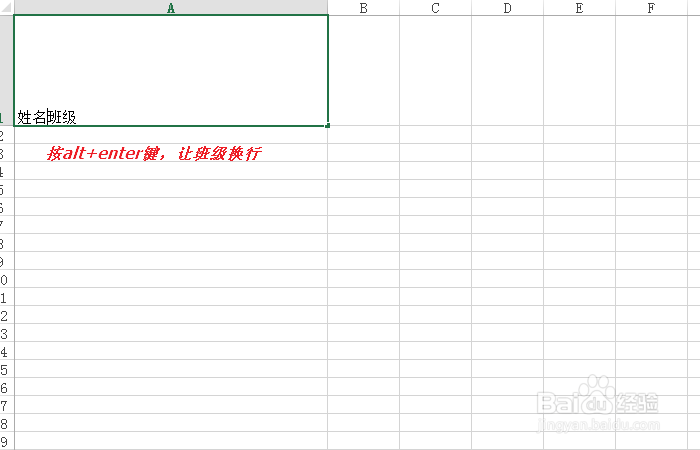
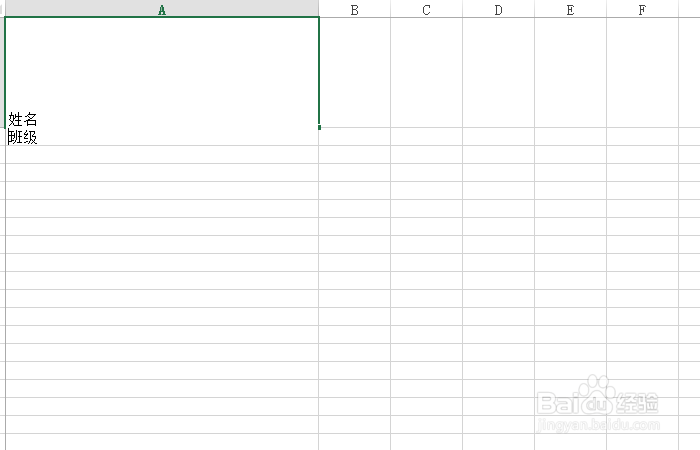
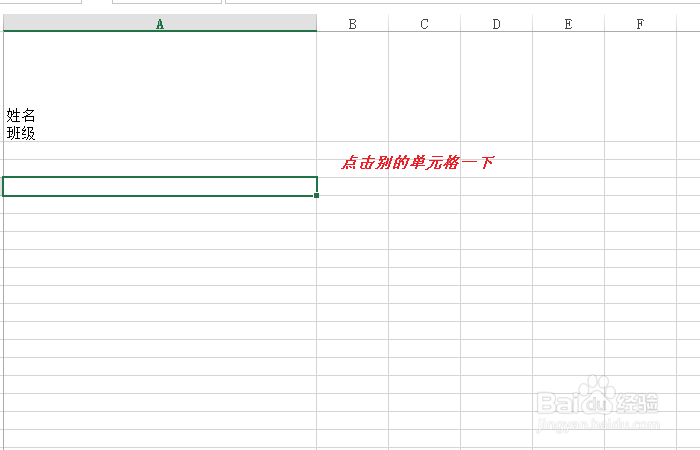
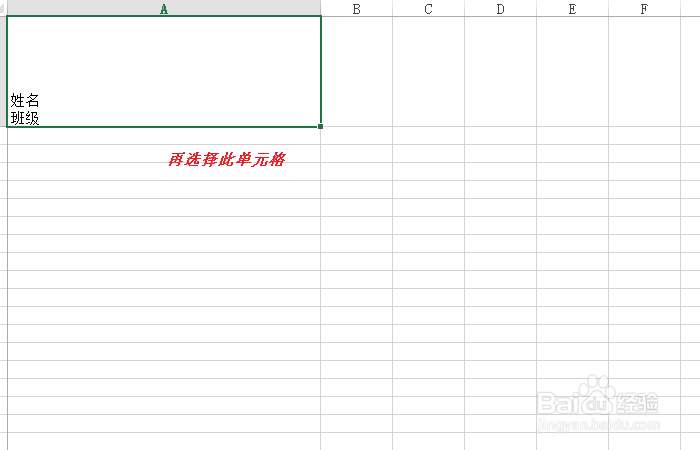
3、下面我们点击"边框样式"按钮,在弹出的窗口中,点击右下角的边框样式;
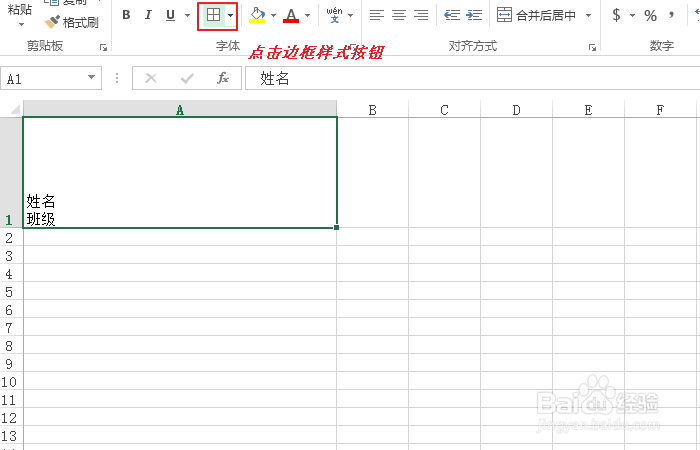
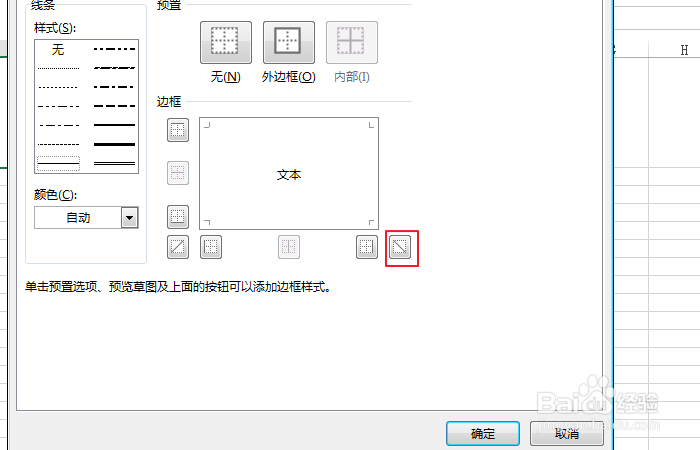
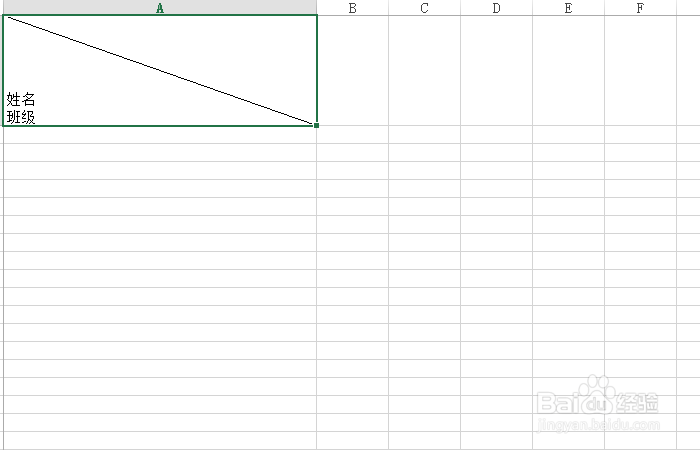
4、下面我们把第一行单元格的高度缩小一些,然后在"姓名"前输入一些空格,把它压到右边,即可得到两栏的表头;
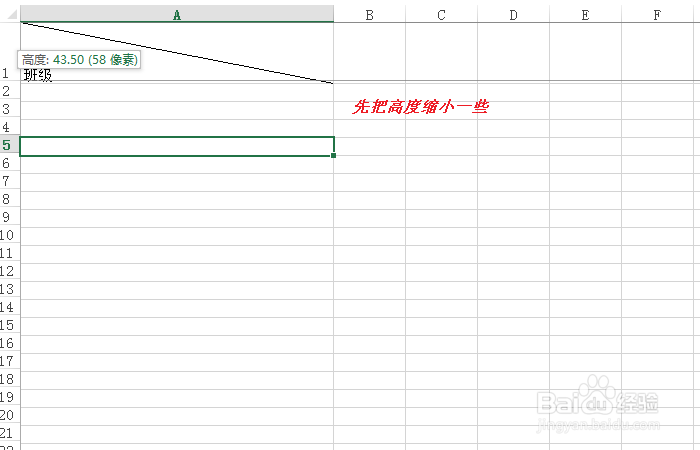
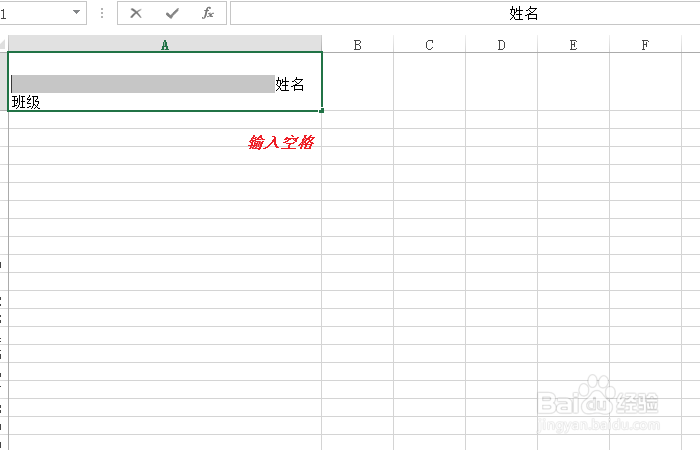
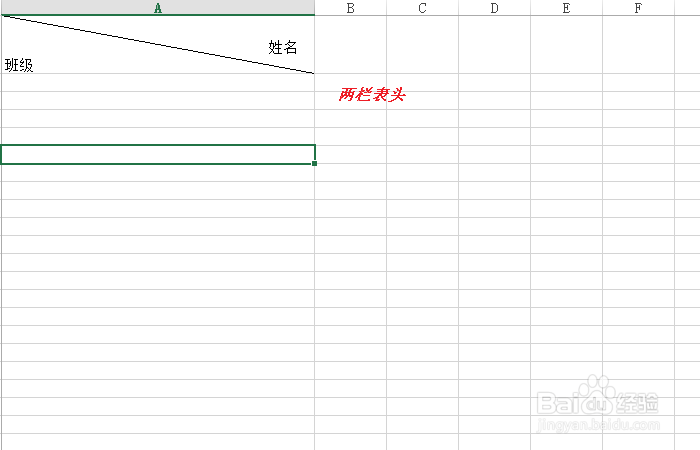
5、接下来看一下画"三栏的表头",选择"形状"下面的线条,在单元格中画出两条斜线;
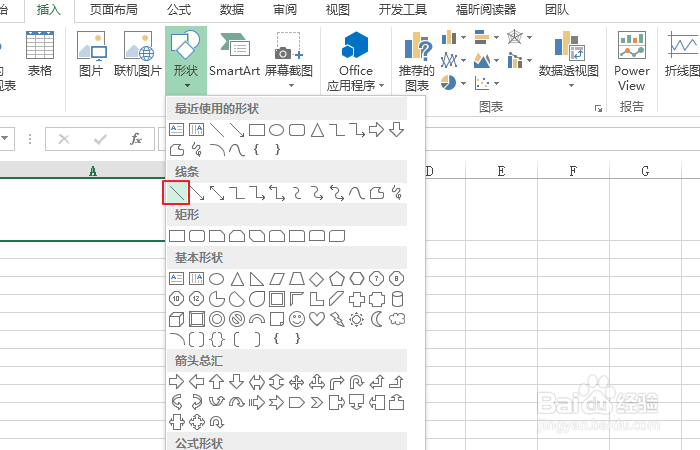
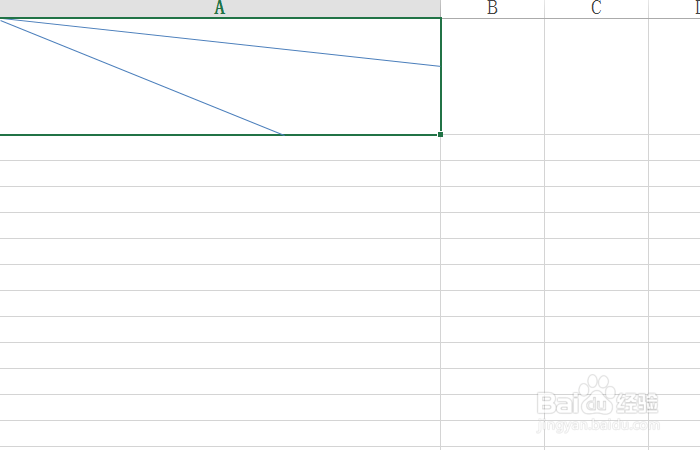
6、然后我们点击"开发工具"下面的"插入",找到"Aa",再在单元格中拖出输入框即可输入文字,输入好如图所示;